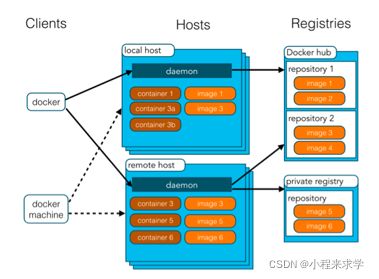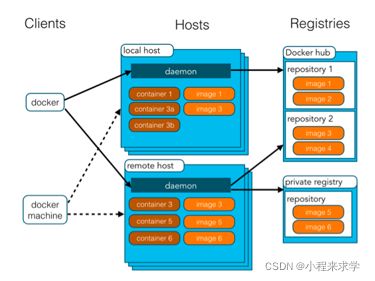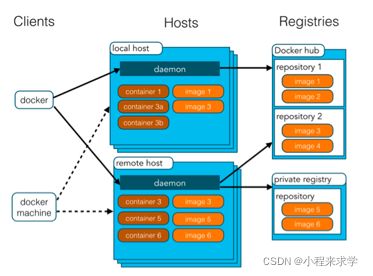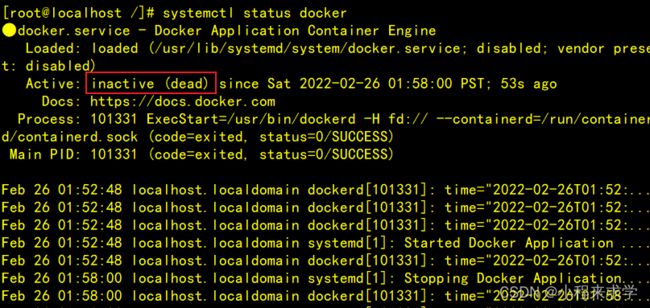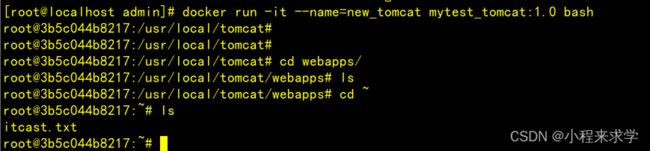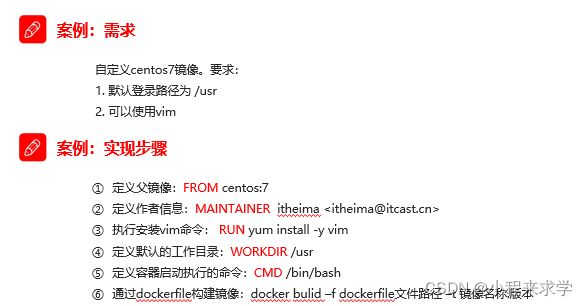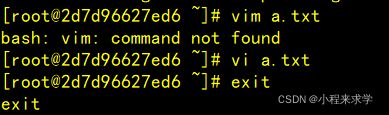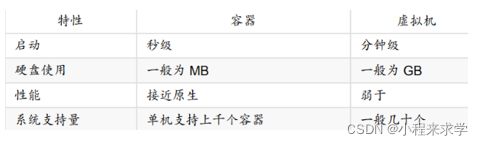Java-主流框架—(15)Docker
1.初始Docker
1.1Docker概念
我们写的代码会接触到好几个环境:开发环境、测试环境以及生产环境:
Docker是一种容器技术,解决软件跨环境牵引问题
1.2安装Docker
Docker可以运行在MAC、Windows、CentOS、UBUNTU等操作系统上,本课程基于CentOS 7 安装Docker。官网:https://www.docker.com
# 1、yum 包更新到最新
yum update
# 2、安装需要的软件包, yum-util 提供yum-config-manager功能,另外两个是devicemapper驱动依赖的
yum install -y yum-utils device-mapper-persistent-data lvm2
# 3、 设置yum源
yum-config-manager --add-repo https://download.docker.com/linux/centos/docker-ce.repo
# 4、 安装docker,出现输入的界面都按 y
yum install -y docker-ce
# 5、 查看docker版本,验证是否验证成功
docker -v
1.3docker架构
1.4配置Docker镜像加速器
默认情况下,将来从docker hub(Docker Hub)上下载docker镜像,太慢。一般都会配置镜像加速器:
2.Docker命令
2.1进程相关命令
2.2镜像相关命令
2.3容器相关命令
查看容器:
docker ps # 查看正在运行的容器
docker ps –a # 查看所有容器
创建并启动容器
docker run 参数
参数说明:
• - i :保持容器 运行。通常 与 -t 同时使用。加入 it 这两个参数后,容器创建后自动进入容器 中 , 退出 容器后,容器自动关闭。• -t :为容器重新分配一个伪输入终端,通常与 -i 同时使用 。• - d :以守护(后台)模式运行容器。创建一个容器在后台运行,需要使用 docker exec 进入容器。退出后,容器不会关闭 。• -it 创建的容器一般称为交互式 容器, -id 创建的容器一般称为守护式容器• --name :为创建的容器命名。
进入容器
docker exec 参数 # 退出容器,容器不会关闭
停止容器
docker stop 容器名称
启动容器
docker start 容器名称
删除容器:如果容器是运行状态则删除失败,需要停止容器才能删除
docker rm 容器名称
查看容器信息
docker inspect 容器名称
3.Docker容器的数据卷
3.1数据卷概念及作用
数据卷概念
数据卷作用
3.2配置数据卷
docker run ... –v 宿主机目录 ( 文件 ): 容器内目录 ( 文件 ) ...
1. 目录必须是绝对路径
2. 如果目录不存在,会自动创建
3. 可以挂载多个数据卷
多容器进行数据交换
1. 多个容器挂载同一个数据卷
2. 数据卷容器
3.3配置数据卷容器
docker run –it --name=c3 –v /volume centos:7 /bin/bash
2. 创建启动 c1 c2 容器,使用 –-volumes-from 参数 设置数据卷
docker run –it --name=c1 --volumes-from c3 centos:7 /bin/bash
docker run –it --name=c2 --volumes-from c3 centos:7 /bin/bash
4.Docker应用部署
4.1MySQL部署
在Docker容器中部署MySQL,并通过外部mysql客户端操作MySQL Server。
搜索mysql镜像
docker search mysql
拉取mysql镜像
docker pull mysql:5.6
创建容器,设置端口映射、目录映射
# 在/root目录下创建mysql目录用于存储mysql数据信息
mkdir ~/mysql
cd ~/mysql
docker run -id \
-p 3307:3306 \
--name=c_mysql \
-v $PWD/conf:/etc/mysql/conf.d \
-v $PWD/logs:/logs \
-v $PWD/data:/var/lib/mysql \
-e MYSQL_ROOT_PASSWORD=123456 \
mysql:5.6
参数说明:
-p 3307:3306**:将容器的 3306 端口映射到宿主机的 3307 端口。
-v $PWD/conf:/etc/mysql/conf.d**:将主机当前目录下的 conf/my.cnf 挂载到容器的 /etc/mysql/my.cnf。配置目录
-v $PWD/logs:/logs**:将主机当前目录下的 logs 目录挂载到容器的 /logs。日志目录
-v $PWD/data:/var/lib/mysql** :将主机当前目录下的data目录挂载到容器的 /var/lib/mysql 。数据目录
-e MYSQL_ROOT_PASSWORD=123456:**初始化 root 用户的密码。
进入容器,操作mysql
docker exec –it c_mysql /bin/bash
使用外部机器连接容器中的mysql
4.2Tomcat部署
搜索tomcat镜像
docker search tomcat
拉取tomcat镜像
docker pull tomcat
创建容器,设置端口映射、目录映射
# 在/root目录下创建tomcat目录用于存储tomcat数据信息
mkdir ~/tomcat
cd ~/tomcat
docker run -id --name=c_tomcat \
-p 8080:8080 \
-v $PWD:/usr/local/tomcat/webapps \
tomcat
参数说明:
-p 8080:8080:**将容器的8080端口映射到主机的8080端口
-v $PWD:/usr/local/tomcat/webapps:**将主机中当前目录挂载到容器的webapps
使用外部机器访问tomcat
4.3Nginx部署
搜索nginx镜像
docker search nginx
拉取nginx镜像
docker pull nginx
创建容器,设置端口映射、目录映射
# 在/root目录下创建nginx目录用于存储nginx数据信息
mkdir ~/nginx
cd ~/nginx
mkdir conf
cd conf
# 在~/nginx/conf/下创建nginx.conf文件,粘贴下面内容
vim nginx.conf
user nginx;
worker_processes 1;error_log /var/log/nginx/error.log warn;
pid /var/run/nginx.pid;
events {
worker_connections 1024;
}
http {
include /etc/nginx/mime.types;
default_type application/octet-stream;log_format main '$remote_addr - $remote_user [$time_local] "$request" '
'$status $body_bytes_sent "$http_referer" '
'"$http_user_agent" "$http_x_forwarded_for"';access_log /var/log/nginx/access.log main;
sendfile on;
#tcp_nopush on;keepalive_timeout 65;
#gzip on;
include /etc/nginx/conf.d/*.conf;
}
docker run -id --name=c_nginx \
-p 80:80 \
-v $PWD/conf/nginx.conf:/etc/nginx/nginx.conf \
-v $PWD/logs:/var/log/nginx \
-v $PWD/html:/usr/share/nginx/html \
nginx
参数说明:
-p 80:80**:将容器的 80端口映射到宿主机的 80 端口。
-v $PWD/conf/nginx.conf:/etc/nginx/nginx.conf**:将主机当前目录下的 /conf/nginx.conf 挂载到容器的 :/etc/nginx/nginx.conf。配置目录
-v $PWD/logs:/var/log/nginx**:将主机当前目录下的 logs 目录挂载到容器的/var/log/nginx。日志目录
使用外部机器访问nginx
4.4Redis部署
搜索redis镜像
docker search redis
拉取redis镜像
docker pull redis:5.0
创建容器,设置端口映射
docker run -id --name=c_redis -p 6379:6379 redis:5.0
使用外部机器连接redis
./redis-cli.exe -h 192.168.149.135 -p 6379
5. DockerFile
5.1Docker镜像原理
思考:
5.2DockerFile概念及作用
Docker 镜像如何制作?
docker commit 容器id 镜像名称:版本号
docker save -o 压缩文件名称 镜像名称:版本号
docker load –i 压缩文件名称
2.dockerfile
DockerFile概念
Dochub网址:https://hub.docker.com
5.3DockerFile关键字
5.4案例
6.Docker服务编排
6.1服务编排概念
微服务架构的应用系统中一般包含若干个微服务,每个微服务一般都会部署多个实例,如果每个微服务都要手动启停,维护的工作量会很大。
服务编排:按照一定的业务规则批量管理容器
6.2Docker Compose概述
Docker Compose是一个编排多容器分布式部署的工具,提供命令集管理容器化应用的完整开发周期,包括服务构建,启动和停止。使用步骤:
6.3案例
7.Docker私有仓库
7.1搭建私有仓库
Docker官方的Docker hub(https://hub.docker.com)是一个用于管理公共镜像的仓库,我们可以从上面拉取镜像 到本地,也可以把我们自己的镜像推送上去。但是,有时候我们的服务器无法访问互联网,或者你不希望将自己的镜 像放到公网当中,那么我们就需要搭建自己的私有仓库来存储和管理自己的镜像。
# 1、拉取私有仓库镜像
docker pull registry
# 2、启动私有仓库容器
docker run -id --name=registry -p 5000:5000 registry
# 3、打开浏览器 输入地址http://私有仓库服务器ip:5000/v2/_catalog,看到{"repositories":[]} 表示私有仓库 搭建成功
# 4、修改daemon.json
vim /etc/docker/daemon.json
# 在上述文件中添加一个key,保存退出。此步用于让 docker 信任私有仓库地址;注意将私有仓库服务器ip修改为自己私有仓库服务器真实ip
{"insecure-registries":["私有仓库服务器ip:5000"]}
# 5、重启docker 服务
systemctl restart docker
docker start registry
7.2上传镜像到私有仓库
# 1、标记镜像为私有仓库的镜像
docker tag centos:7 私有仓库服务器IP:5000/centos:7
# 2、上传标记的镜像
docker push 私有仓库服务器IP:5000/centos:7
7.3从私有仓库拉取镜像
#拉取镜像
docker pull 私有仓库服务器ip:5000/centos:7
8.Docker相关概念
docker容器虚拟化 与 传统虚拟机比较
容器就是将软件打包成标准化单元,以用于开发、交付和部署。
相同:
不同:
---------------------------------------------------------------------------------------------------------------------------------
内容有部分存在书籍、课堂、网络记录,如有雷同纯属巧合